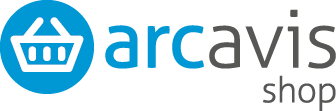In Arcavis können Artikel mit Variationen, wie z.B. ein T-Shirt mit Farbe Blau & Grün und den Grössen S, M und L, erstellt werden. Diese Funktion ist primär für Kleidungsstücke ausgerichtet, kann aber auch für andere Artikeltypen verwendet werden. Generell benötigt Arcavis zur Erstellung von Variationen sowohl eine Auswahl an Farben als auch Grössen.
Die Angabe der Grösse kann aber auch als Verpackungsgrösse verwendet werden (z.B. 150g. 300g) und die Farben als Auswahl der Geschmacksrichtungen oder anderer Attribute. Es ist auch möglich, einer der beiden Auswahlen nur eine Option zu geben (z.B. Socken in einer Einheitsgrösse mit 2 Farben).
Varianten für Artikel erstellen
Melden Sie sich in Ihrem Arcavis Backend an und wählen Sie unter Artikel den entsprechenden Artikel aus und wechseln Sie auf den Tab Variationen.

Wählen Sie die passende Grössen- & Farbgruppen. Sollten die Gruppen noch nicht existieren, sehen Sie zur Erstellung weiter unten. Klicken Sie anschliessend auf „+“, um die Variationen zu erstellen. Im anschliessend erscheinenden Dialog können die zu erstellenden Variationen gewählt werden. Bei den Auswahlen von Farbe und Grösse können auch neue Werte eingegeben werden.

Klicken Sie auf „Varianten erstellen“, um die gewählten Variationen zu erstellen. Nun können in der Artikelauswahl auf der linken Seite die Variationen als Unterartikel gewählt werden und weitere Attribute angepasst werden, wie z.B. ein Spezialpreis für eine einzelne Variation.
Alternativ kann auch mittelts klick auf den Raster-Button mehrere zu erstellende Variationen aus der Tabelle ausgewählt werden.

Erstellung einer Farb- oder Grössengruppe
Um eine Farb- oder Grössengruppe zu erstellen, wählen Sie das Menü Grunddaten und dann Farbgruppen respektive Grössengruppen (Die weitere Erfassung ist identisch). Klicken Sie auf der linken Seite auf „+“ um eine Gruppe zu erstellen. Geben Sie anschliessend den Namen der Farbgruppe ein. Dies ist ein interner Name, der für Sie zur Verwendung klar sein muss. Klicken Sie anschliessend auf das Häckchen, um die Gruppe zu speichern.

Im Anschliessenden Dialog können Sie mittels Klick auf „Neuen Datensatz hinzufügen“ eine neue Farbe/Grösse hinzufügen. Geben Sie anschliessend den Namen ein und Klicken Sie auf das Häckchen rechts, um die Zeile zu speichern.

Nachdem diese Informationen abgefüllt sind, können Sie die Gruppe zur Erstellung der Artikel wie im ersten Abschnitt beschrieben benutzen.